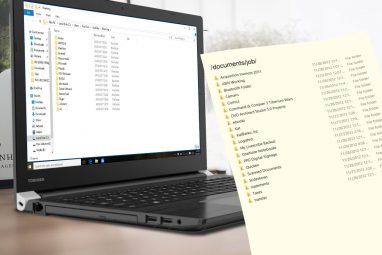是否要与朋友或同事共享Windows屏幕,以便他们可以解决技术问题?也许您想通过平板电脑访问Windows桌面以在床上看电影?
拥有许多免费的远程访问工具,比以往任何时候都更容易获得对计算机的远程访问。这是Windows最好的屏幕共享和远程访问工具。
1。 TeamViewer
TeamViewer可能是所有可用的第三方工具中最著名的。它已有10多年的历史了,并拥有忠实的用户基础。
它不仅专注于屏幕共享和远程访问。该软件还允许用户在连接的PC之间传输文件,进行网络会议以及进行在线演示。
默认情况下,您需要输入PIN码才能连接到其他人的计算机。但是,如果您定期连接到同一组计算机,则可以在帐户中创建一个组,从而实现一键式访问。
与其他竞争者不同,该软件还允许组会话。在小组会议中,您可以轻松地在用户之间传递对计算机的控制,而不仅仅是允许单向会议。
下载: TeamViewer(免费)
注意::TeamViewer是可用于Android和iPhone的屏幕共享应用程序之一。
2。 Chrome远程桌面

Chrome远程桌面有一个明显的缺点-两台计算机都需要安装Chrome浏览器。如果您使用其他浏览器,则应该在其他地方浏览。
但是,如果您使用的是Chrome浏览器,并且您正在寻找一种易于设置,简洁的远程访问工具,则您会很费劲找到更好的选择。
从Chrome网上应用店安装扩展程序,使用自动生成的访问代码连接两台PC,您将在几秒钟内启动并运行。如果需要定期访问,可以将两台计算机永久链接在一起。
Google已将该软件针对需要共享计算机屏幕以进行快速故障排除或文件访问的家庭用户。它缺少此列表中其他一些选项的高级功能。
Chrome远程桌面的测试版可作为网络应用程序提供。
下载: Chrome远程桌面(免费)
3。 Microsoft远程桌面

Microsoft远程桌面是Windows的本机屏幕共享解决方案。它使用了适当的远程桌面协议(RDP)技术。
即使Microsoft已将其内置到操作系统中,它也不是Windows上最简单(或最好)的屏幕共享选项。最大的问题是RDP服务器仅在Windows Professional和更高版本上可用;您将无法连接到运行家庭版操作系统的任何人。
Beginners might find the app difficult to set up. If you want to connect to machines outside your home network, you need to know the IP address of the person you want to connect to and configure their router to accept incoming remote desktop connections.
最终,重要的是要了解Microsoft远程桌面是为办公室使用而不是家庭使用而设计的。如果要对家庭成员的PC进行故障排除,请在其他地方查找。
下载: Microsoft远程桌面(免费)
4。 AeroAdmin

AeroAdmin背后的开发团队显然从TeamViewer获得了灵感;应用程序的工作方式和屏幕上的视觉效果极为相似。
与TeamViewer不同,但是它不需要任何安装。您只需要运行2 MB的EXE文件,然后按照屏幕上的说明进行操作。这意味着您可以在USB闪存驱动器上保留一份副本,并立即提供远程访问您坐在其前面的任何计算机的权限。您可以使用计算机的IP地址或共享自动生成的密码来建立连接。
You can also configure the app to run before any user logs on. As such, this tool can give you unattended access to your machine.
下载: AeroAdmin(免费)
5。 Seecreen

Seecreen是AeroAdmin的直接竞争对手。它是用Java编写的,不需要任何安装或配置;只需下载500 KB的EXE文件,您就可以在几秒钟内完成远程屏幕共享。
Its feature list is almost identical to AeroAdmin; you can chat and have VOIP calls with fellow users, transfer files between connected machines, manage multiple user accounts, configure the app for unattended access, and maintain contact and computer lists.
唯一真正的区别是该应用在屏幕上的显示方式。 Seecreen可以说是两者中抛光程度较低的一种。如果您需要即时的屏幕共享解决方案,请同时尝试两种解决方案,然后看看您喜欢哪种。确保您在评论中告知我们!
下载:Seecreen(免费)
6。 Lite Manager

Lite Manager是一个被人们忽视的程序,它提供了与某些昂贵的付费工具相同的功能。
当然,文件传输和文本等基础知识讨论了聊天-但是这里有一些最酷的高级功能:
A可以使用付费版本(每个许可证10美元),但对于大多数人来说是不必要的。
下载: Lite Manager(下载)
7。 AnyDesk

AnyDesk可以作为便携式程序或桌面应用程序运行。连接两个应用程序很简单;客户端只需要主机的AnyDesk地址或别名即可。
还有一个选项可以设置无人值守访问。
其他功能包括可调整的滑块,该滑块可在连接质量与连接速度之间取得平衡,剪贴板同步,远程会话记录和交叉访问,这是非常有用的。
其他功能包括:计算机键盘快捷键。
下载:AnyDesk(免费)
使用远程访问软件时的警告
首先,黑客经常在技术中使用这些类型的应用支持诈骗。有人会给您打电话,并鼓励您安装他们选择的应用程序。只要您这样做,他们就可以完全访问您计算机上的所有内容。因此,请确保仅授予您认识和隐式信任的人员的访问权限。
第二,如果您使用帐户登录该应用程序,则该帐户很容易被黑客入侵。 2016年中,TeamViewer成为此类黑客的受害者。成千上万的用户报告说,黑客已经侵入了他们的计算机,甚至有人声称他们从银行帐户中损失了钱。
您是否设法建立了远程桌面连接,但是远程屏幕设置并不完全对?我们将帮助您解决此问题: